Schritt 1: Erstellen von Druckdaten
Stellen Sie die Druckgröße ein und erstellen Sie dann die Druckdaten.
Anmerkung Befolgen Sie die nachstehenden Anweisungen zur Bedienung von FlexiDESIGNER Ver. 22.0.4, Build-Nummer 4398. Je nach Version von FlexiDESIGNER können die Bedienungsmethoden variieren.
Vorgehensweise
-
Gehen Sie wie folgt vor, um FlexiDESIGNER zu starten.
-
Gehen Sie wie folgt vor, um die Größe der Druckdaten einzustellen.
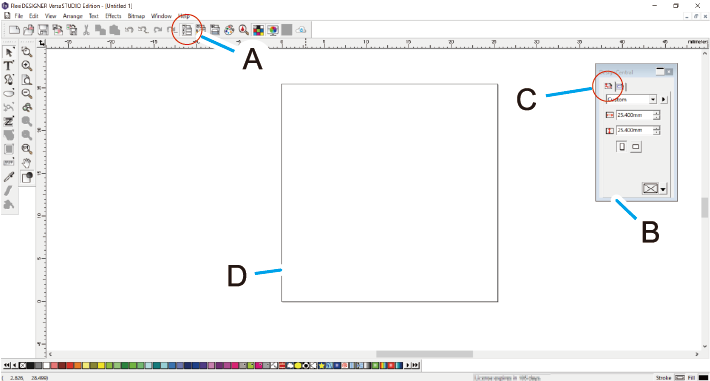
-
Erstellen Sie Daten für den Druck.
In diesem Abschnitt gestalten Sie die Meldung und die Formen. Legen Sie die Schriftarten und Winkel von Text, die Größen von Formen und andere Parameter fest.
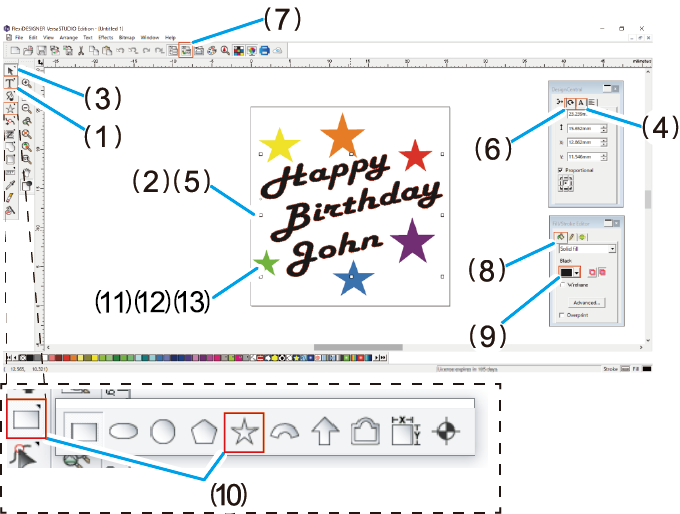
- Klicken Sie auf , um die Daten zu speichern.

 (A).
(A). (C) auf das Pulldown-Menü
(C) auf das Pulldown-Menü 

 , und passen Sie dann die Schriftart und -größe an.
, und passen Sie dann die Schriftart und -größe an. , um den Winkel einzustellen.
, um den Winkel einzustellen. .
. , und wählen Sie dann
, und wählen Sie dann 
